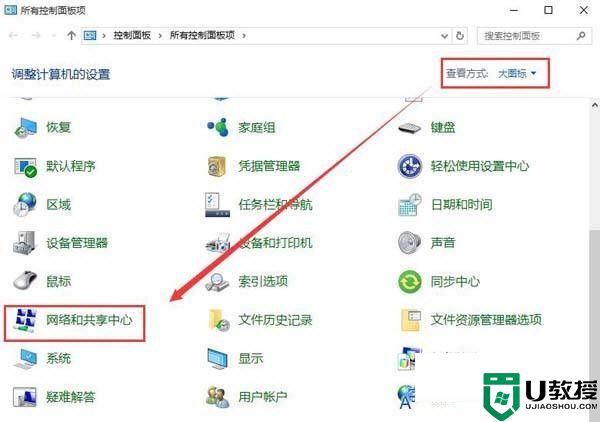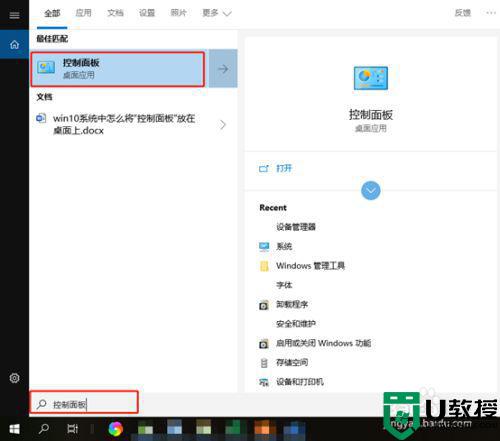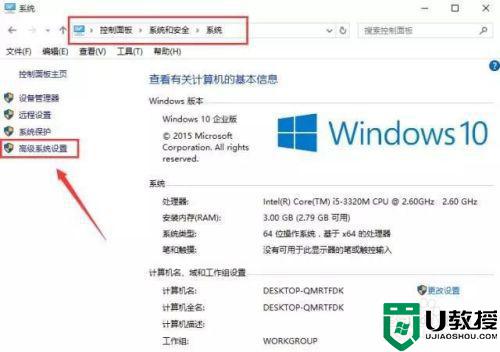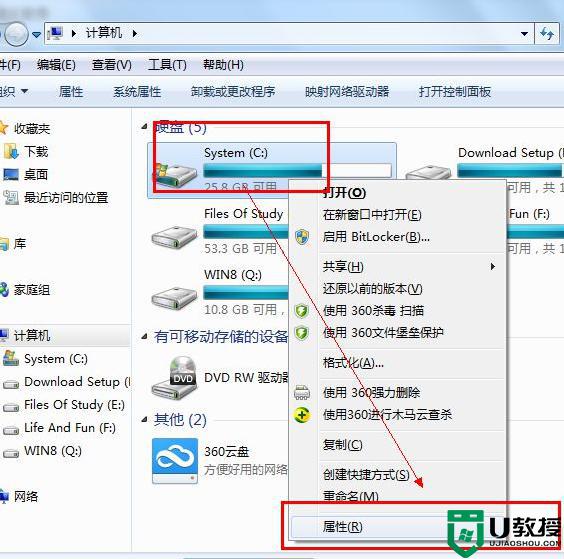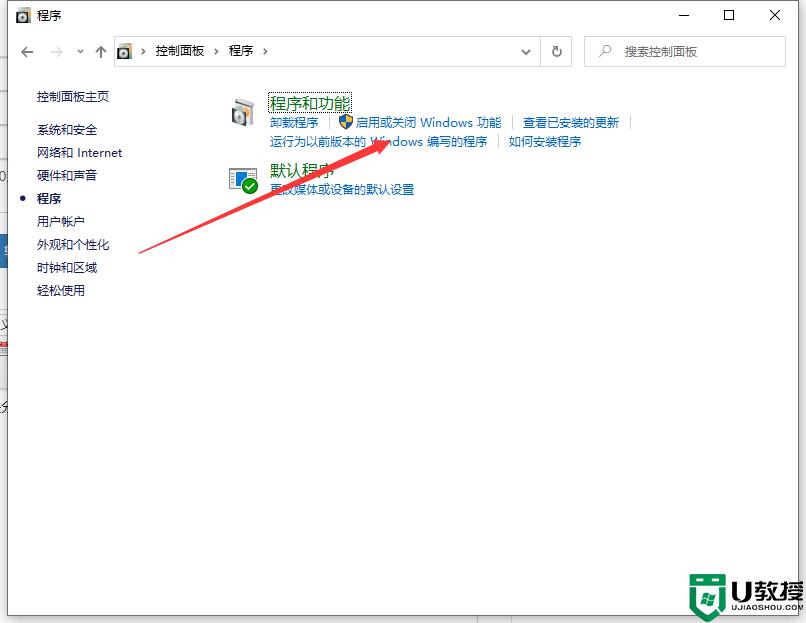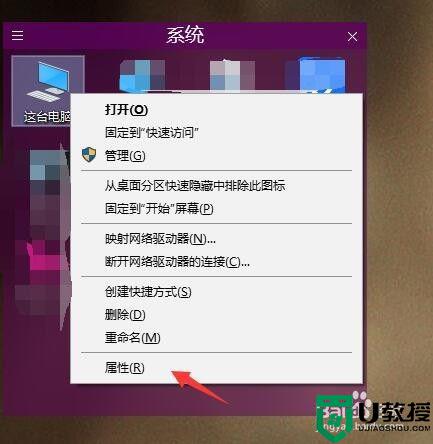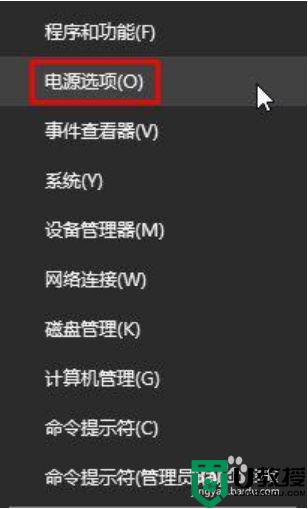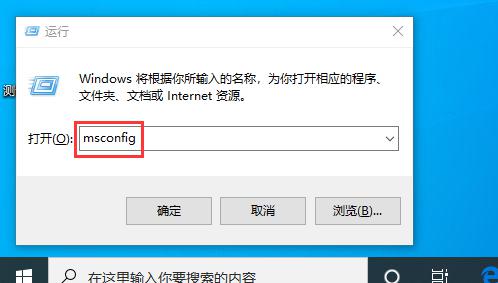win10电脑关机特别慢怎么解决 win10关机太慢了解决方法
时间:2022-06-22作者:xinxin
对于一些使用win10硬盘版电脑办公的用户来说,下班之后往往需要进行电脑关机操作,防止硬件运行消耗过大,可是很多用户在win10电脑关机的过程中,发觉系统关机过程时间很长,对此win10电脑关机特别慢怎么解决呢?接下来小编就来告诉大家win10关机太慢了解决方法。
推荐下载:win10专业版破解
具体方法:
1、按下win键+r键,输入命令gpedit.msc,然后点击确定。
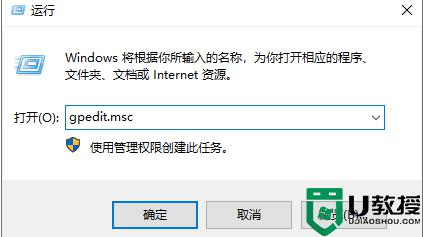
2、在本地组策略编辑器窗口中依次点击计算机配置——管理模板——系统——关机选项。
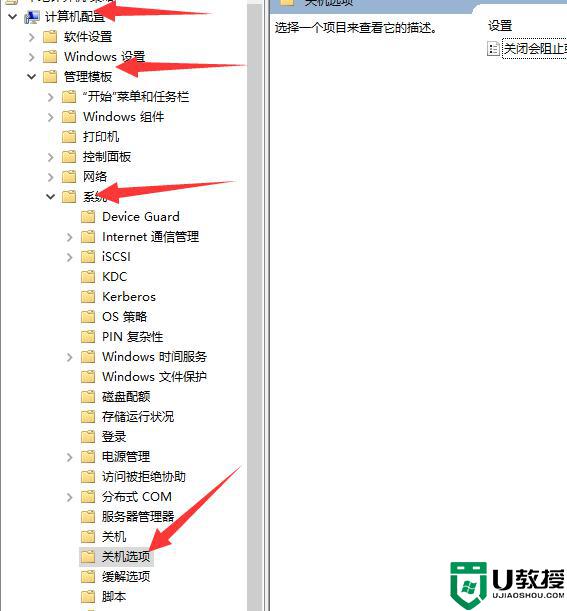
3、找到“关闭会阻止或取消关机的应用程序的自动终止功能”,右击上面的设置选择编辑菜单。
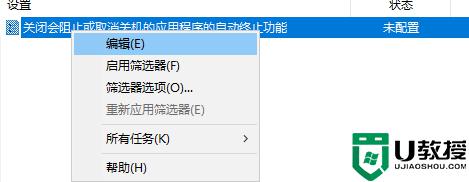
4、选中窗口中的“已启用”,最后点击确定即可。
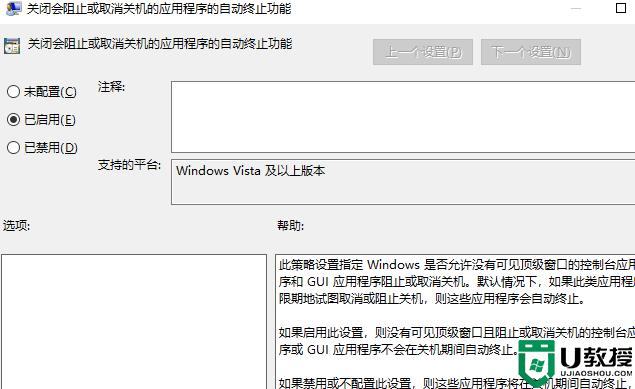
上述就是关于win10关机太慢了解决方法全部内容了,有出现这种现象的小伙伴不妨根据小编的方法来解决吧,希望能够对大家有所帮助。